【2025年】音声・オーディオ編集ソフトおすすめ 6 選

ライブ音楽の録音と編集、インタビューやポッドキャストの作成、短編映画や YouTube のサウンドデザイン・・・これらはすべて、音声編集が必要な作業です。
無料で利用できるものから、有料プロ向けのソフトウェアまで、音声編集ソフトにも数多くの種類があり、なかなかどれを選んでよいのかわからないという方も多いと思います。そこで本記事では、それぞれの短所・長所をまとめながら、おすすめ音声編集ソフト6選をご紹介します!
おすすめの音声編集ソフト6選
音声編集ソフトは種類が多いため、何を選んでよいのか迷ってしまう方も多いと思います。多くの市販の製品の中には、それぞれが提供する機能のメリットがあります。また、ニーズや予算も人によって様々なので、基本的なソフトからプロフェッショナルな音源制作ソフトまで、様々な音声編集ソフトのトップ6をご紹介します。
目次
- おすすめの音声·オーディオ編集ソフト
- 1. AI 搭載機能でワンランク上の編集を可能に「AudioDirector」
- 2. ダウンロードせずにオンラインでかんたん音声編集「MyEdit」
- 3. Logic Pro X
- 4. Samplitude Pro
- 5. Steinberg Cubase Pro
- 6. Adobe Audition
- 音声編集の方法
- 各ソフトの比較表
- まとめ
1. AI 搭載機能でワンランク上の編集を可能に「AudioDirector」

AudioDirector は CyberLink が開発販売しているオーディオ編集ソフトです。基本的な音声編集、ミキシング、オーディオ修復ツールに加えて、AI 技術による、ウィンド(風切り音)除去やリバーブ除去を自動で行ってくれる非常にユニークなソフトです。ソフト自体も非常に直感的な操作なので、初心者でもプロのような編集が可能です。
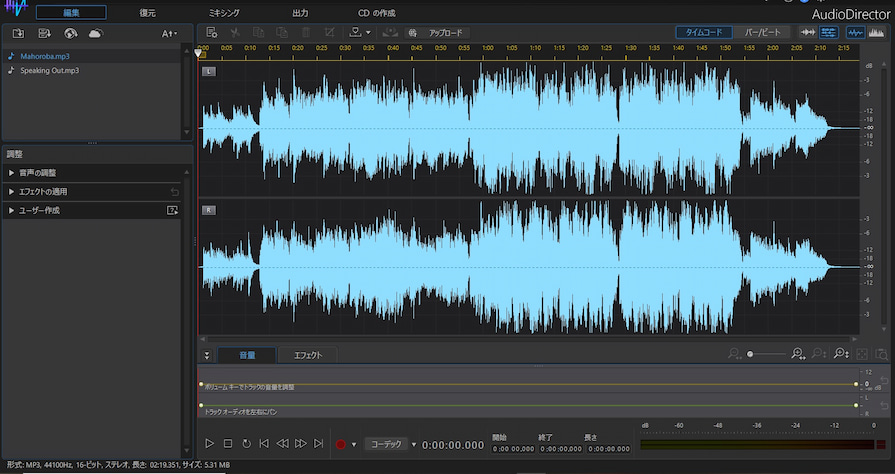
強力な AI ツール
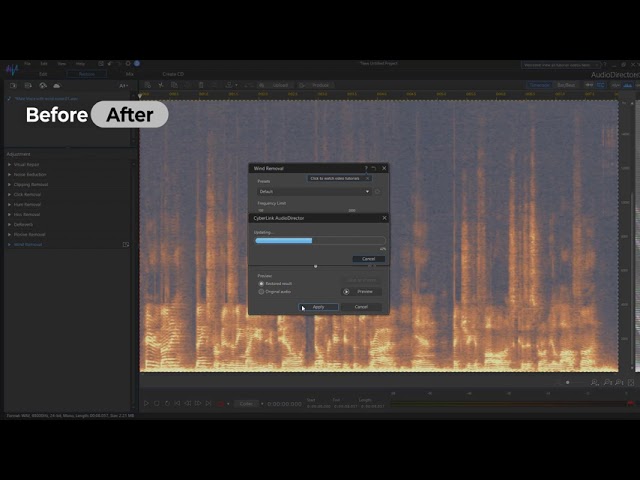
▲ AI が一瞬での音声をクリアに!
AI ツール ( AI ウィンドノイズ除去、AI リバーブ除去、AI ボーカル除去など ) も搭載されており、初心者でも簡単に高品質な編集が可能です。
値段も良心的なので、これから本格的にミキシングやポッドキャスト等を始めようと思っている方にとてもおすすめの編集ソフトです。
エフェクトコンボ
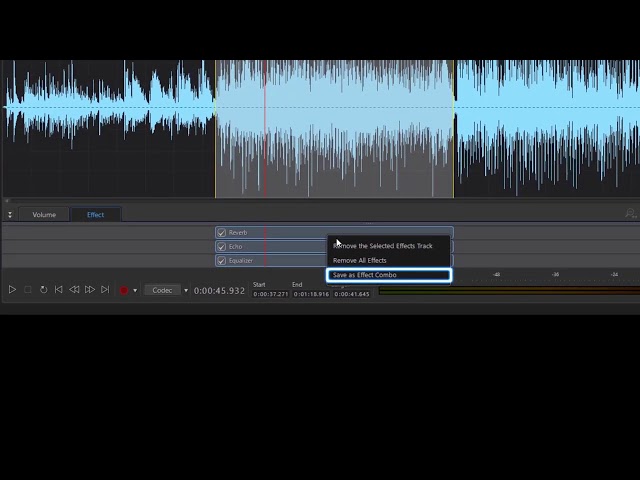
エフェクトコンボはコーラス、エコー、ラジオエフェクト、ディレイなど、さまざまなエフェクトを組み合わせることができる機能です。また、エフェクトコンボを作成して、複数のエフェクトを並べて適用することで、特定のブレンドサウンドを得ることができます。
修復ツール
AudioDirector には「AI 音声修復」「ノイズ除去」「ヒス ノイズ除去」など、さまざまな修復ツールが用意されています。これらのツールを使用することで、録音時の環境を過敏に注意することなく編集で修正できます。。
PowerDirectorとの連携
同じ CyberLink が開発している動画編集ソフトのPowerDirector とはシームレスに連動していて、ソフト間で簡単にファイルのインポート・エクスポートができます。
AudioDirector は、価格に対して性能がかなり優れているので、音声編集ソフトの選択で迷われている方に非常におすすめしたいソフトです。無料体験版もダウンロード可能ですので、ぜひトライしてみてください。(比較表はこちら)
2. ダウンロードせずにオンラインでかんたん音声編集「[MyEdit」

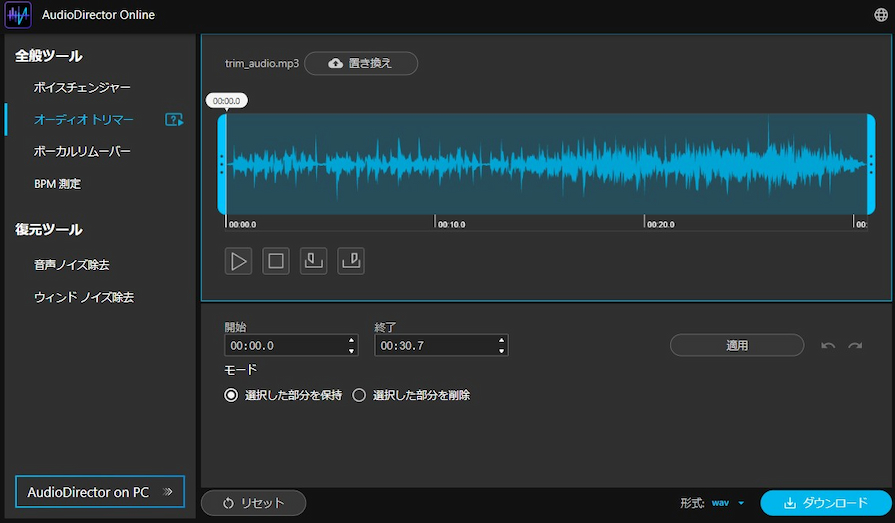
AudioDirector にはダウンロードせずにブラウザ上で MP3 編集が可能な「MyEdit」も存在します。
ドラッグ&ドロップで編集したい音声ファイルを選択し数クリックするだけで編集が可能なので、ソフトをダウンロードせずに気軽に編集したい方はこちらもおすすめです!
基本無料とはいえ、AI を活用した精度の高い&品質劣化のない音声編集ツールが使用可能です。
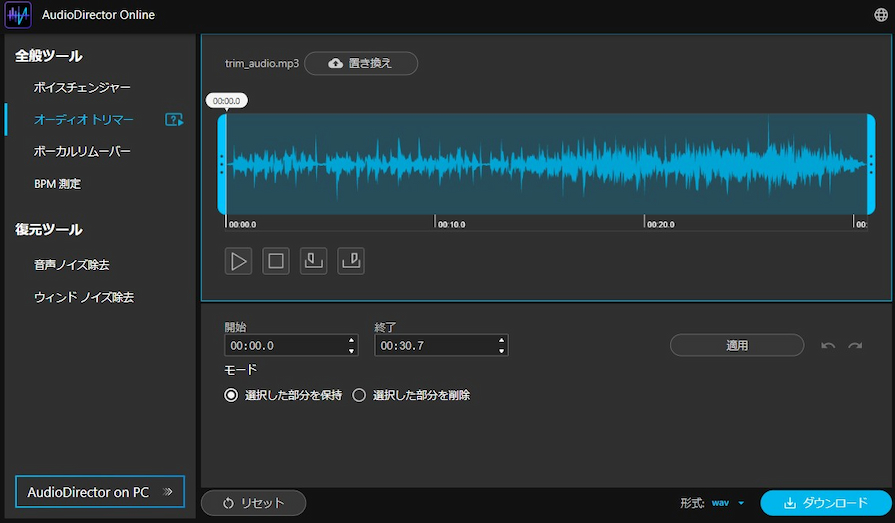
MyEdit で使える編集機能一覧
- ボイスチェンジャー:声のピッチ(高低)を変更したり、プリセットされた声質(年齢別男性・女性・ロボット・メガホン等)に変更
- オーディオトリマー:オーディオファイルを好きな場所でトリミングまたはカット
- ボーカルリムーバー:曲からボーカルを除去し、伴奏だけを残してカラオケが作成可能
- BPM 測定:曲のテンポを自動的に解析し、1分あたりの拍数(Beats Per Minue)を測定
- 音声ノイズ除去:音声ファイル内の不要な背景ノイズを除去
- ウィンドノイズ除去:屋外等で音声を収録した際に発生する風切り音を AI が除去
- ファイル形式 MP3, WAV, FLAC, M4A に対応
3. Mac で作曲・音声編集なら「Logic Pro」
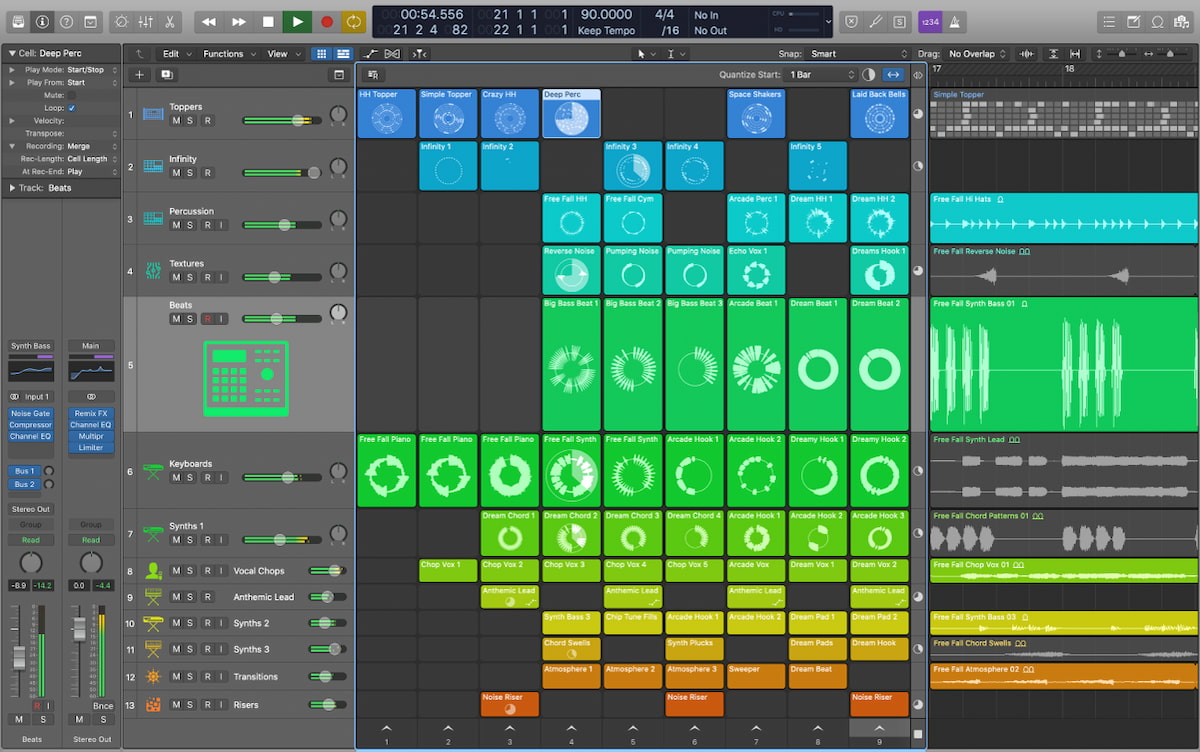
Logic Pro は、音楽に最適な Apple のプロフェッショナル・サウンド・エディターです。多彩なプラグインを備え、無数の機能を搭載しています。ここでは、その長所と短所をご紹介します。
長所:- Flex Time や Flex Pitch などの機能により、ピッチやビートのタイミングをわずかな作業で改善することが可能
- 高度な録音技術により、オーディオファイルを素早くまとめることが可能
- 多彩なツールがありながら、アイコンやハンドルを自在に隠すことが可能
- 何千ものサンプル音源が付属しており、無料で使用可能
- プロ向けに設計されているため、初心者には難易度が高め
- Mac のみ対応
多くの方は、Logic Pro はある程度経験を積んだ上級者向けのもので、自分にはそれを使いこなす技術的な専門知識がないと感じています。そのため、音声編集ソフトの知識がない方にとっては、使いこなすのが難しいツールとなる可能性があります。
4. プロ向け作曲ソフト「Samplitude Pro」
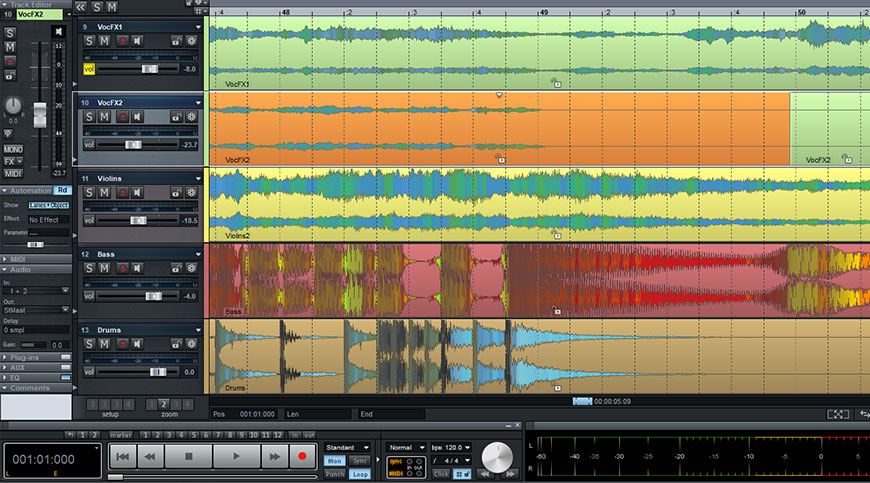
Samplitude Pro は、高度な編集機能を備えているため、レベルアップを図るプロ向けのソフトです。
長所:- モダンで新しいインターフェイス
- サウンドライブラリ
- 優れたスペクトル編集機能
- 効率的にウィンドウを管理できるインターフェイス
- マニュアルの完備
- 高価な値段設定
- 複数のオプションを選択した場合、複雑なトラックにプロセッサーが追いつかない
- 時々ツールが反応しなくなることがある
- 習得に時間がかかる
5. Steinberg Cubase Pro
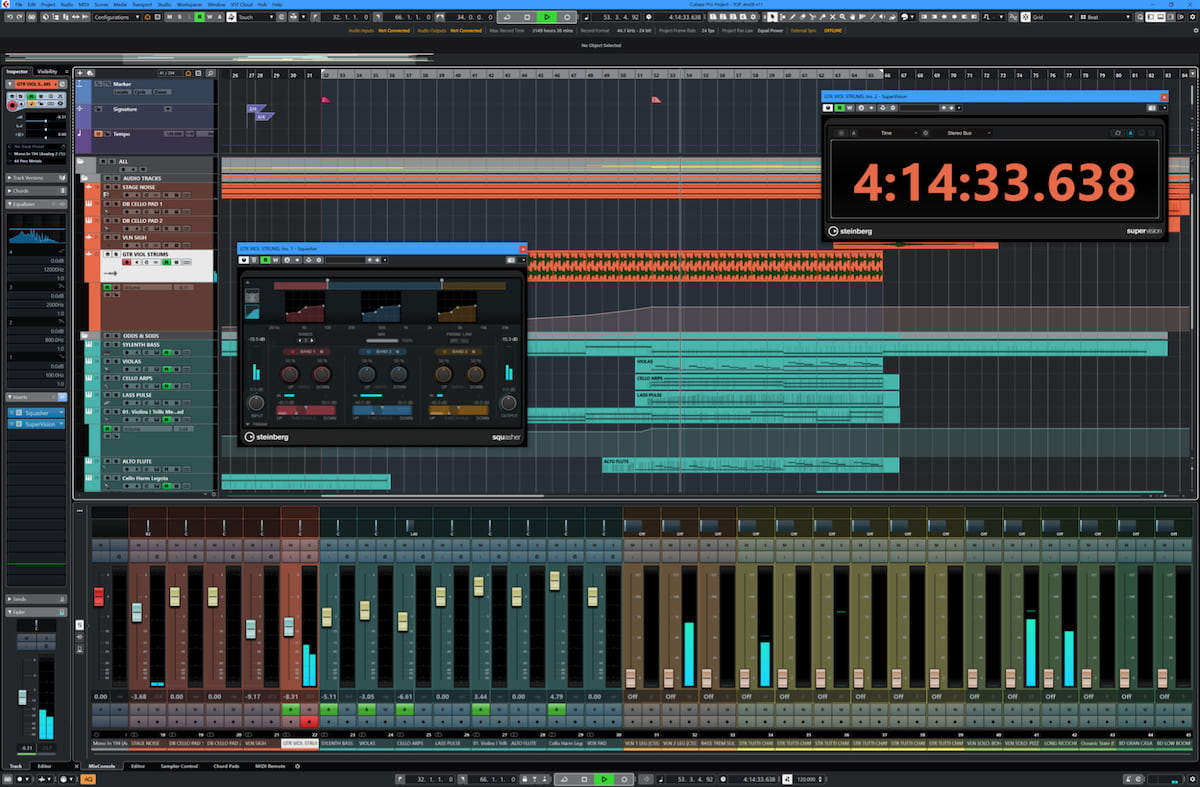
もう一つのメジャーな音声編集ソフトである Steinberg もまた、多くの魅力を備えています。ここではその長所と短所をご紹介します。
長所:- 直感的な操作性
- レコーディングやミキシングだけでなく、高度な編集技術を柔軟に扱える
- 優れたオーディオ品質を提供
- 他のツールに比べて機能が豊富ではなく、アップデートも不定期
- コピープロテクションデバイス( eLicenser 社の USB ドングルを使用 )のための認証という手間がかかる
- ワークフローはスムーズだが、他社と差別化できるようなユニークな機能はほとんどない
6. Adobe Audition
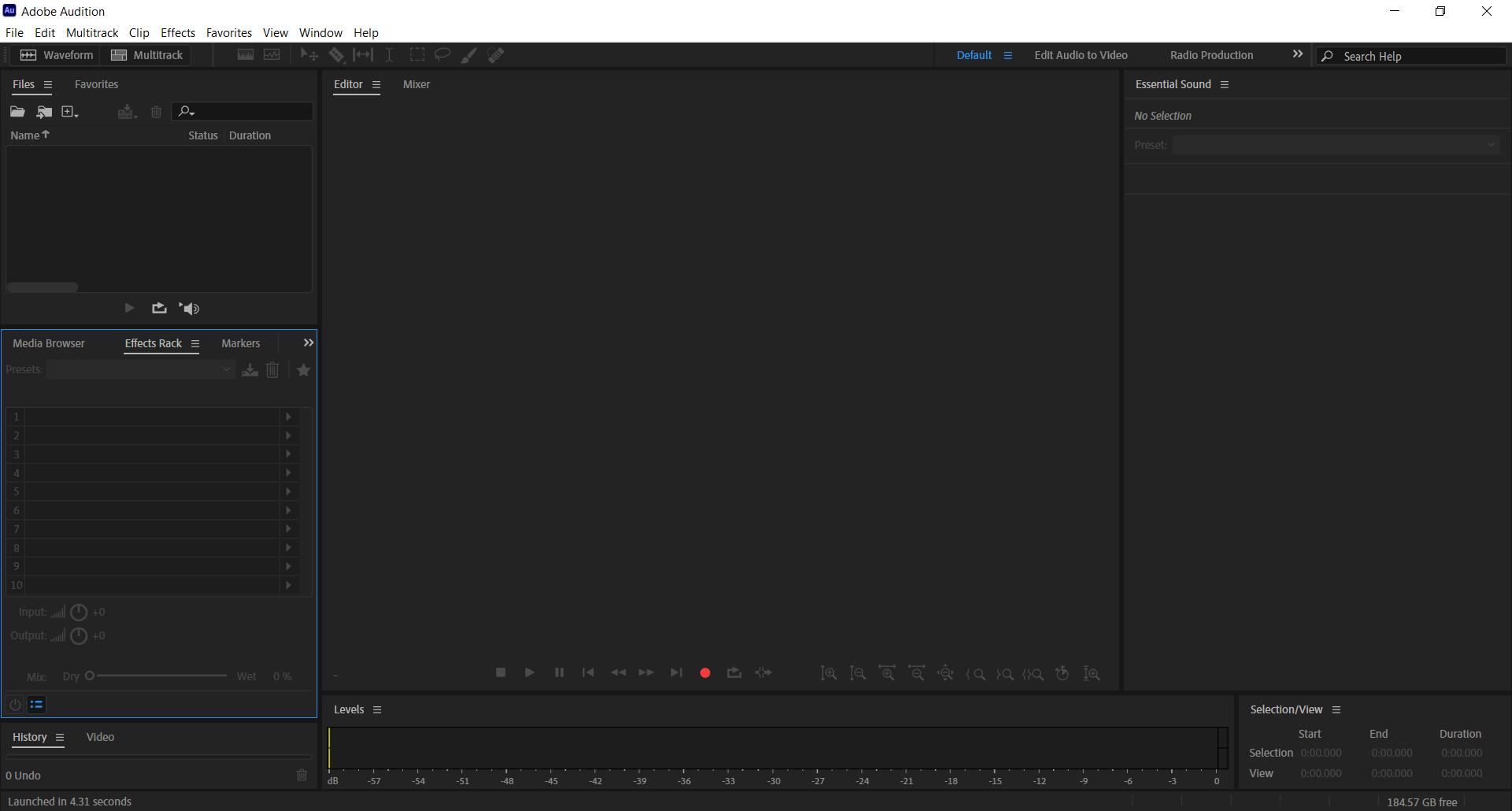
Adobe Creative Cloud の一部である Adobe Audition は、高い技術的知識を必要とするため、オーディオ編集に関する長年の知識と経験を持つエキスパート向けです。
長所:- シングルおよびマルチトラックの録音
- 望ましくない音を検出する適応ノイズリダクションエフェクト
- 頻繁に使用するアクションを保存し、ワンクリックで操作できるオプション
- バックグラウンドノイズリダクションやスピーチボリュームレベラーなどの高度な機能を備えた包括的なツールキット
- 他の製品と比べて編集体験の幅が限られる
- 比較的 高価格帯
- 音楽機能がないため、音楽プロデューサーには不向き
- 複雑すぎるため、多くの初心者にとっては理解するのが難しい
音声編集ソフト比較表
ここでは、音声編集ソフトを簡単に比較し、それぞれの特徴を紹介します。
| ソフト | AudioDirector | Logic Pro | Samplitude Pro | Steinberg Cubase Pro | Adobe Audition |
|---|---|---|---|---|---|
| 価格 | 11,980 円 | 24,000 円 | 約 47,000 円 | 57,400 円 | 28,776 円 |
| 無料版 | ✓ | ✓ | - | - | - |
| サブスクリプションプラン | ✓ | - | ✓ | - | ✓ |
| オーディオトラックの数 | 100 | 制限なし | 999 | 制限なし | 128 |
| エフェクトの数 | 25 | 58 | 37 | 90 | 50 |
| ピッチコレクター機能 | ✓ | ✓ | ✓ | ✓ | - |
| ミキサー画面 | ✓ | ✓ | ✓ | ✓ | ✓ |
音声編集の方法
ここからは、音声編集の基礎であるカット&トリミングを行う方法をご紹介していきます。音声データから不要なところを切り取って繋げるというのみの簡単作業ですが、ラジオやポットキャストを作成する際などは必須の作業になってきます。
今回は MyEdit をつかってオンラインで手軽に行う方法を紹介していきますので、ぜひみなさんも挑戦してみてください。
ステップ 1:音声ファイルを読み込む
「ファイルを選択」をクリックして、編集したい音声ファイルのある場所を指定しても良いですし、下図赤枠内に音声ファイルを直接ドラッグ&ドロップしても良いです。
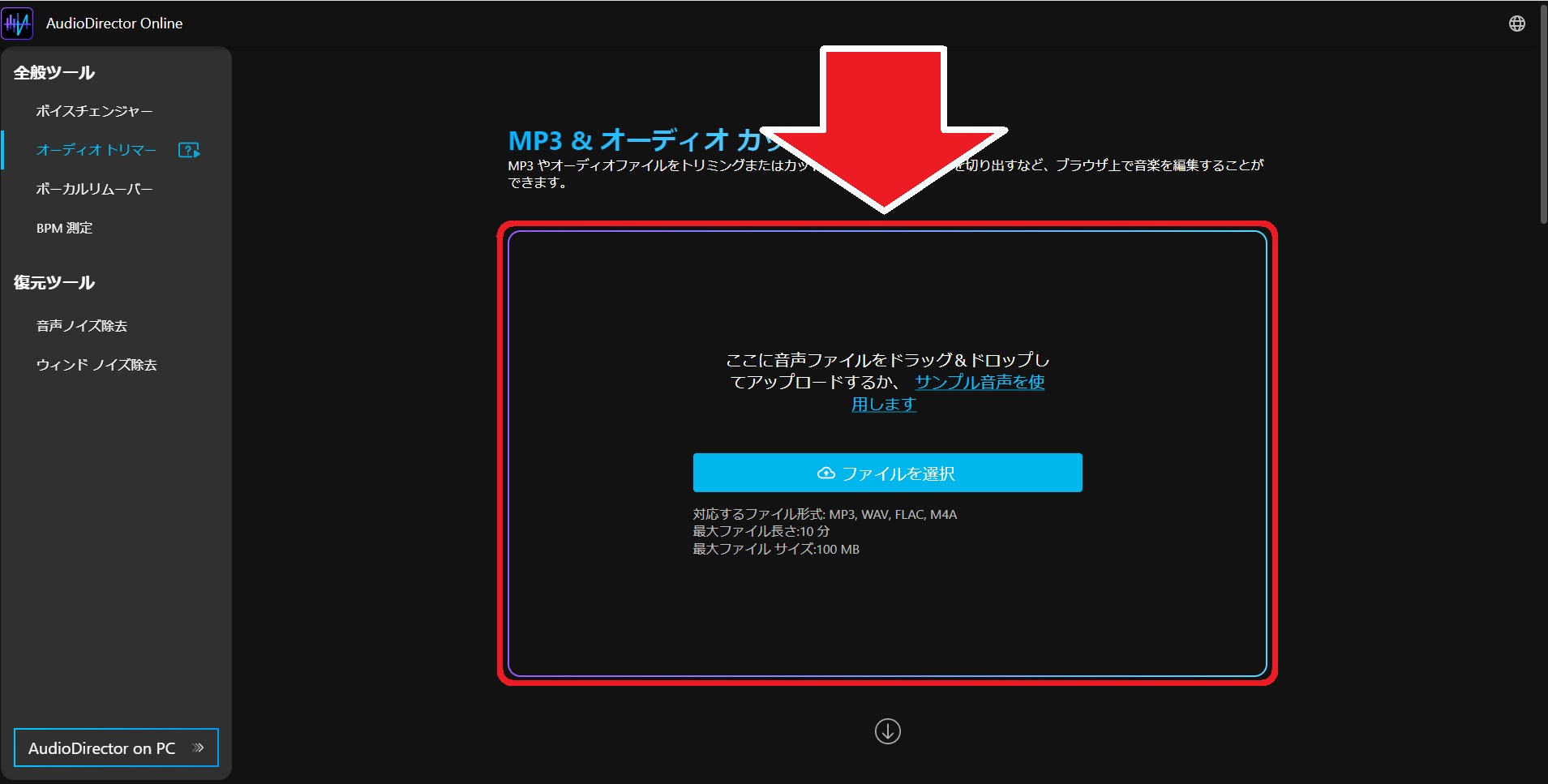
ステップ 2:音声のトリミングを行う
MyEdit での音声トリミングの方法は、大きく別けて3つの方法があります。
今回はそれぞれの方法を解説していきますので、ぜひ習得してみてください。
音声ファイルの読み込みが完了すると、下図のような画面になります。
ここから先は、トリミング方法によって操作が変わりますので、各方法を参照してください。
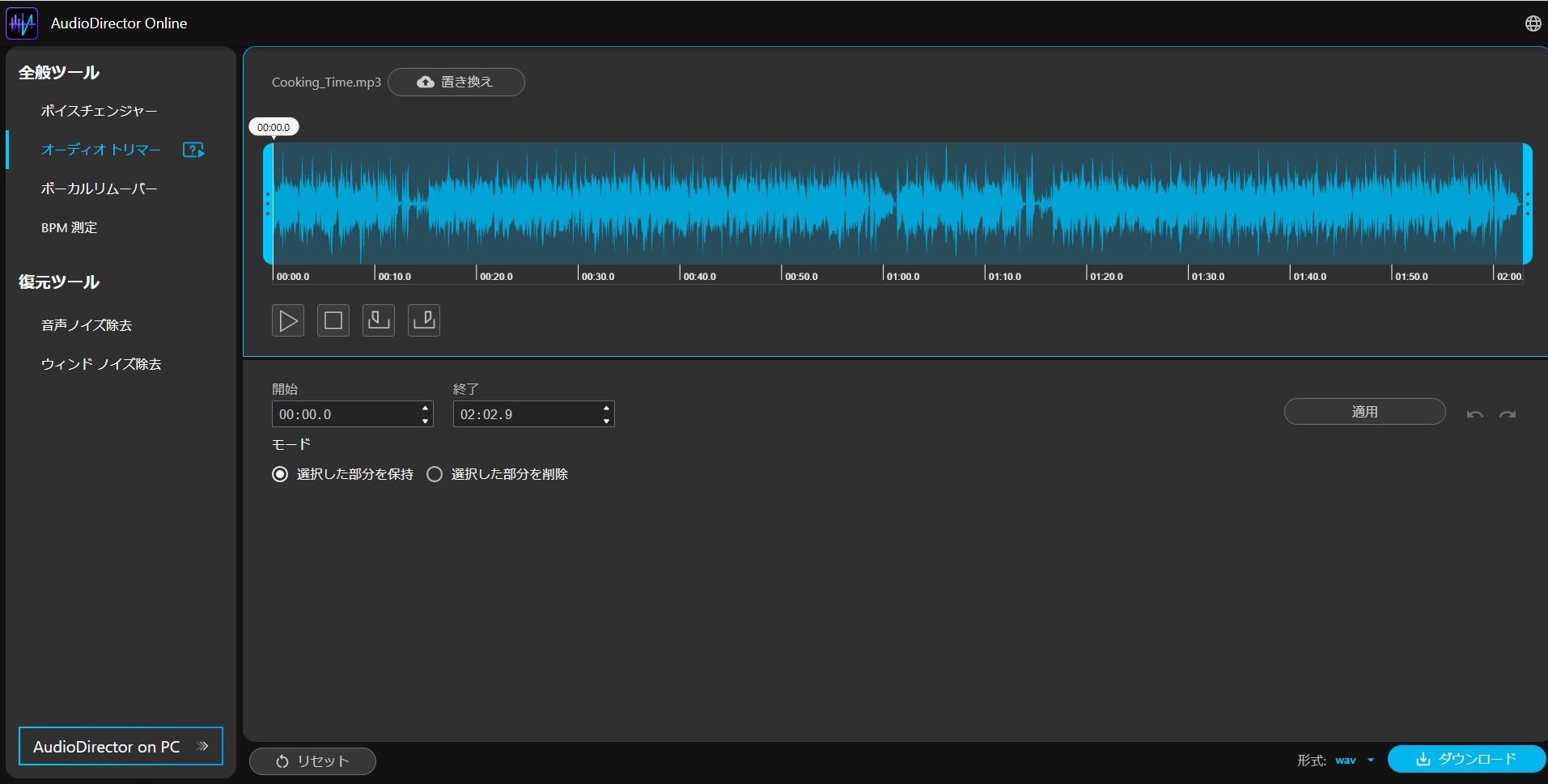
【トリミング方法 ①】
曲の前後のバーをマウスでドラッグ移動して、開始と終了位置を指定します。
時々「再生ボタン」をクリックして、イメージ通りの開始地点と終了地点になるように調整しましょう。
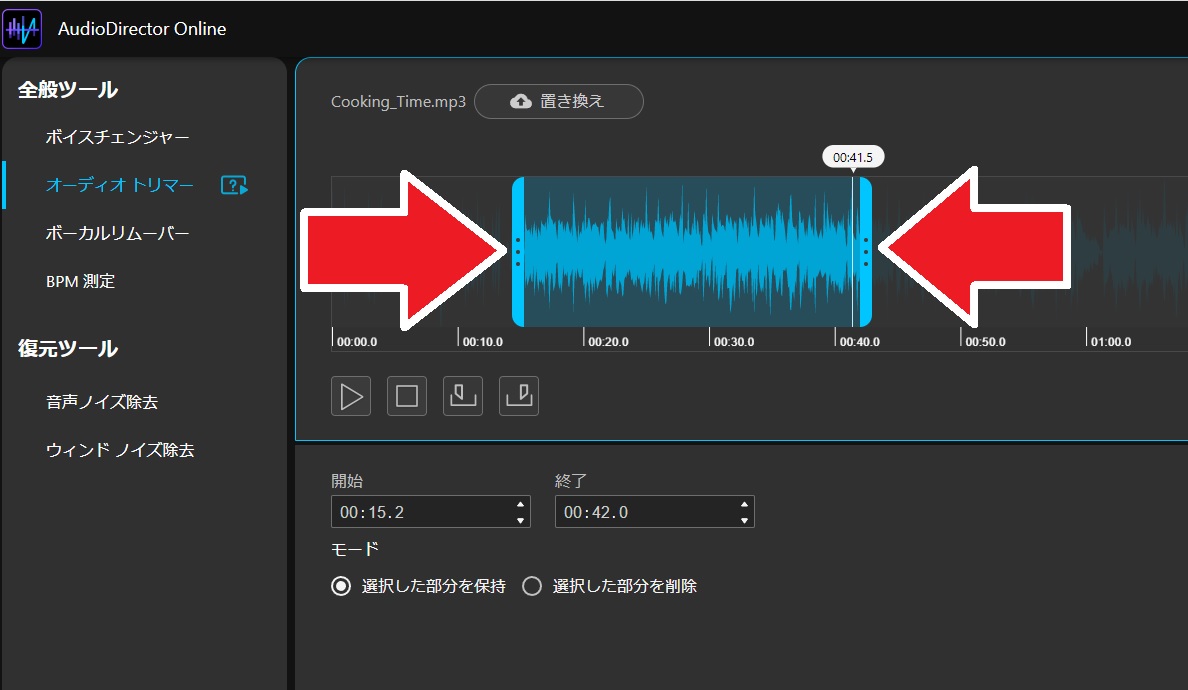
【トリミング方法 ②】
カットしたい部分までスライダーを移動し、開始のマーカーをクリックします。
すると、開始地点が指定されます。
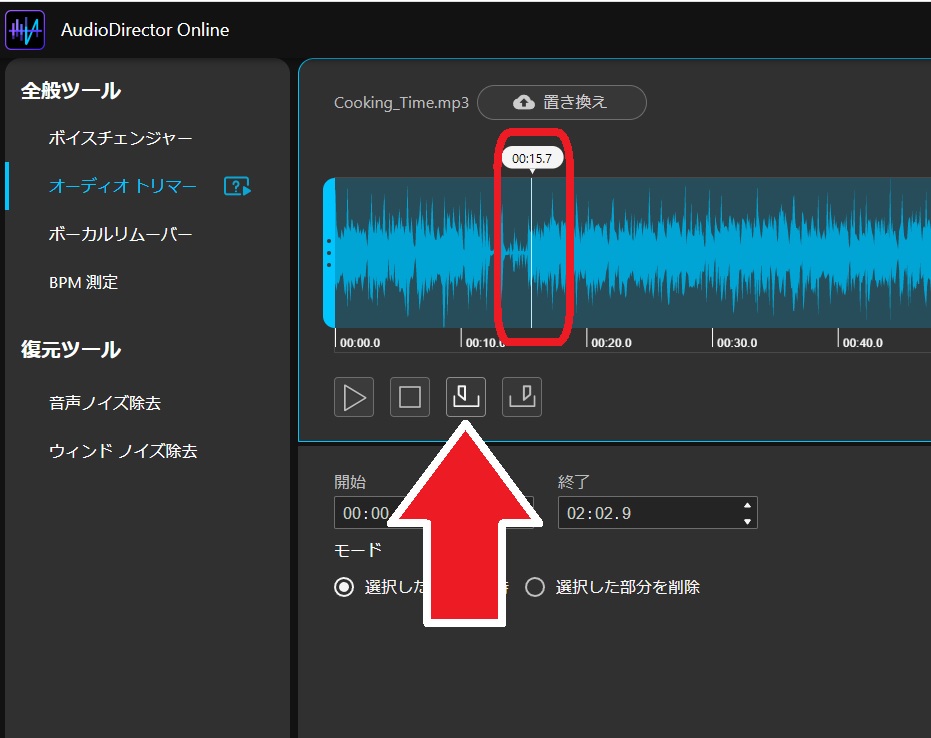
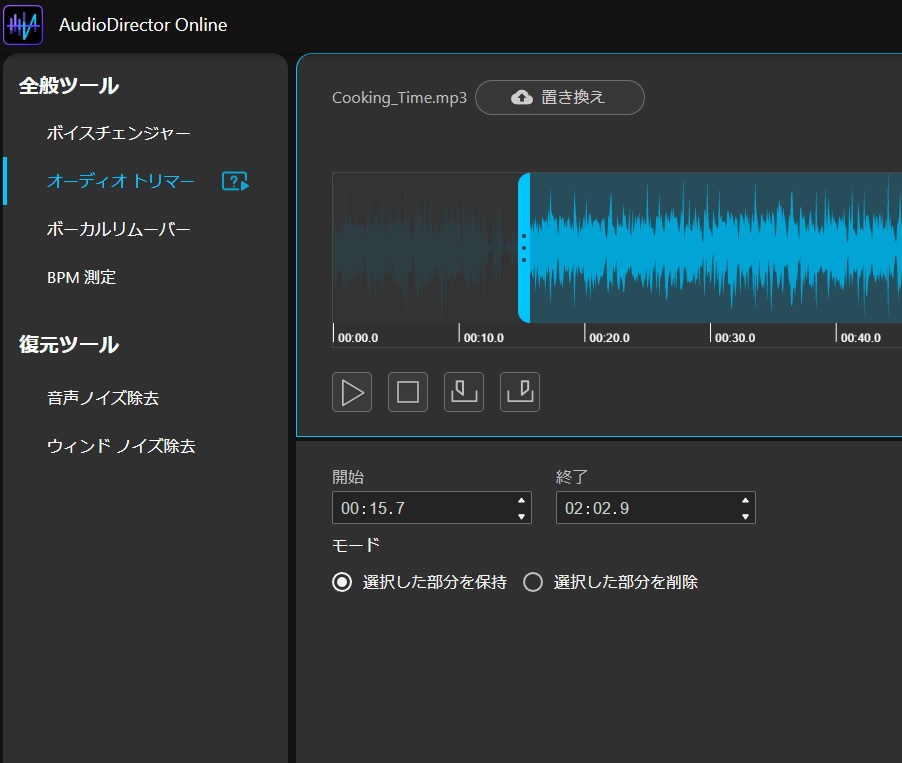
次に終了部分までスライダーを移動し、終了のマーカーをクリックします。
これで、曲の開始地点と終了地点が指定されトリミングされました。
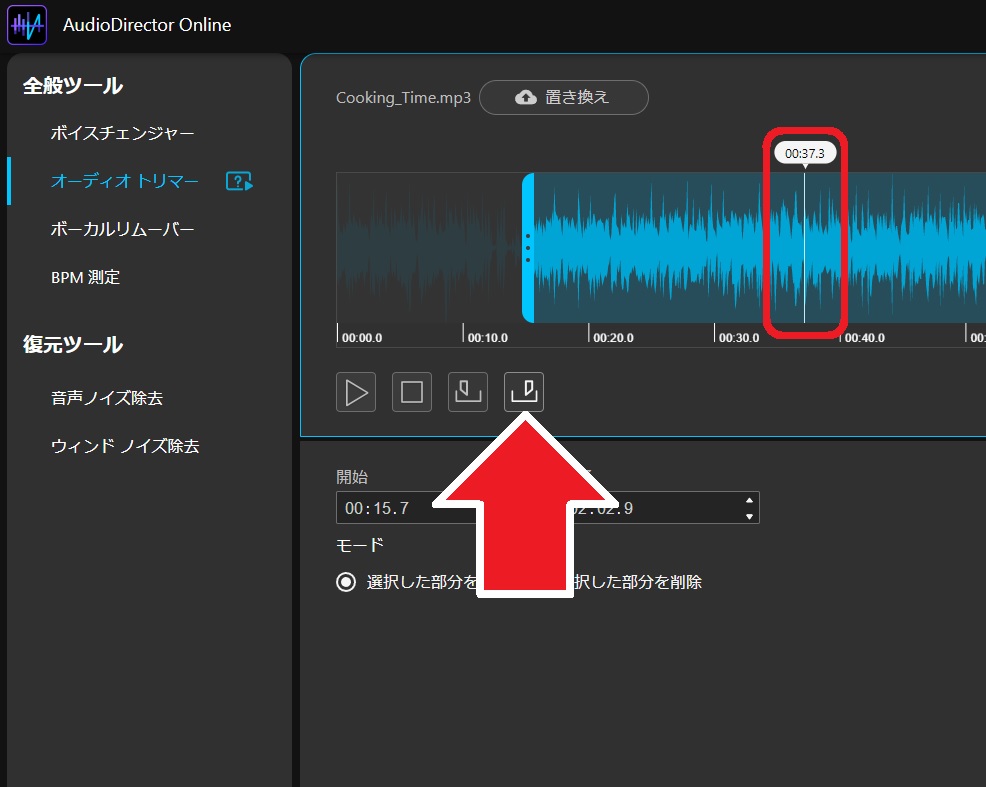
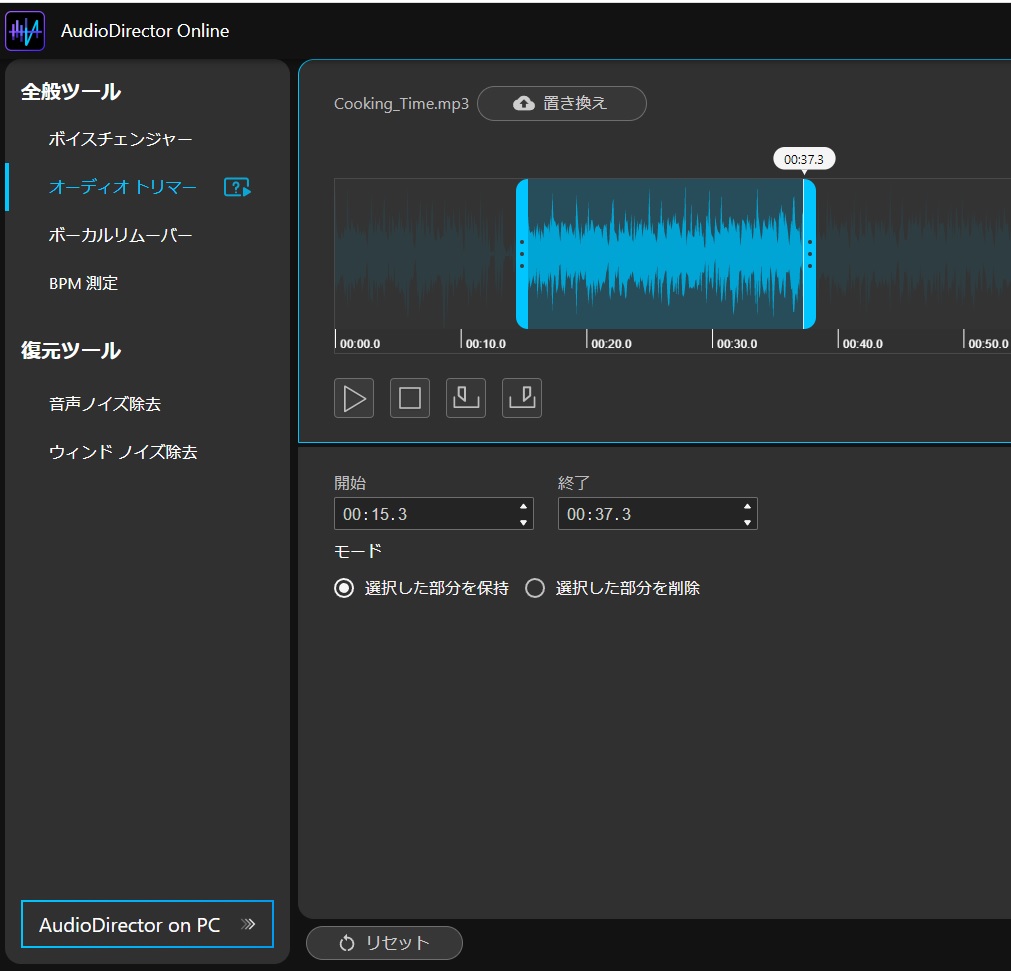
【トリミング方法 ③】
もし、開始地点と終了地点の時間が正確にわかっている場合は、
曲の波形パターン表示の下にある「タイマー」に、開始と終了の秒数を入力する事でトリミングできます。
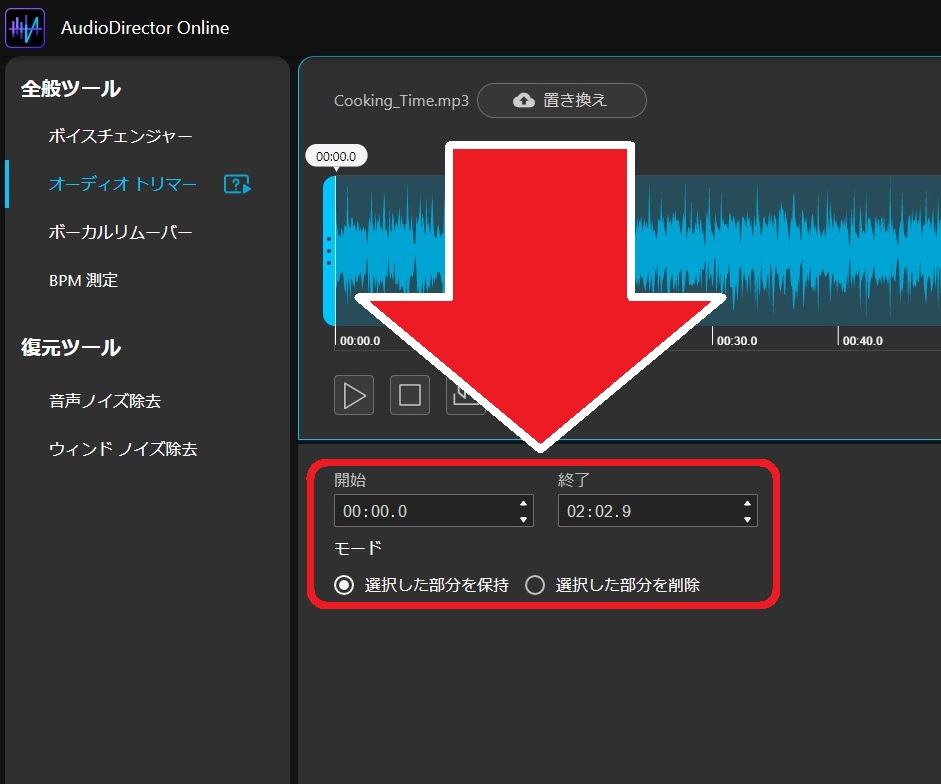
この時に、「選択した部分を保持」または「選択した部分を削除」を選ぶことができます。
「選択した部分を保持」を選ぶと、開始と終了の間の部分が残り、「選択した部分を削除」を選ぶと、その部分が削除された状態になります。
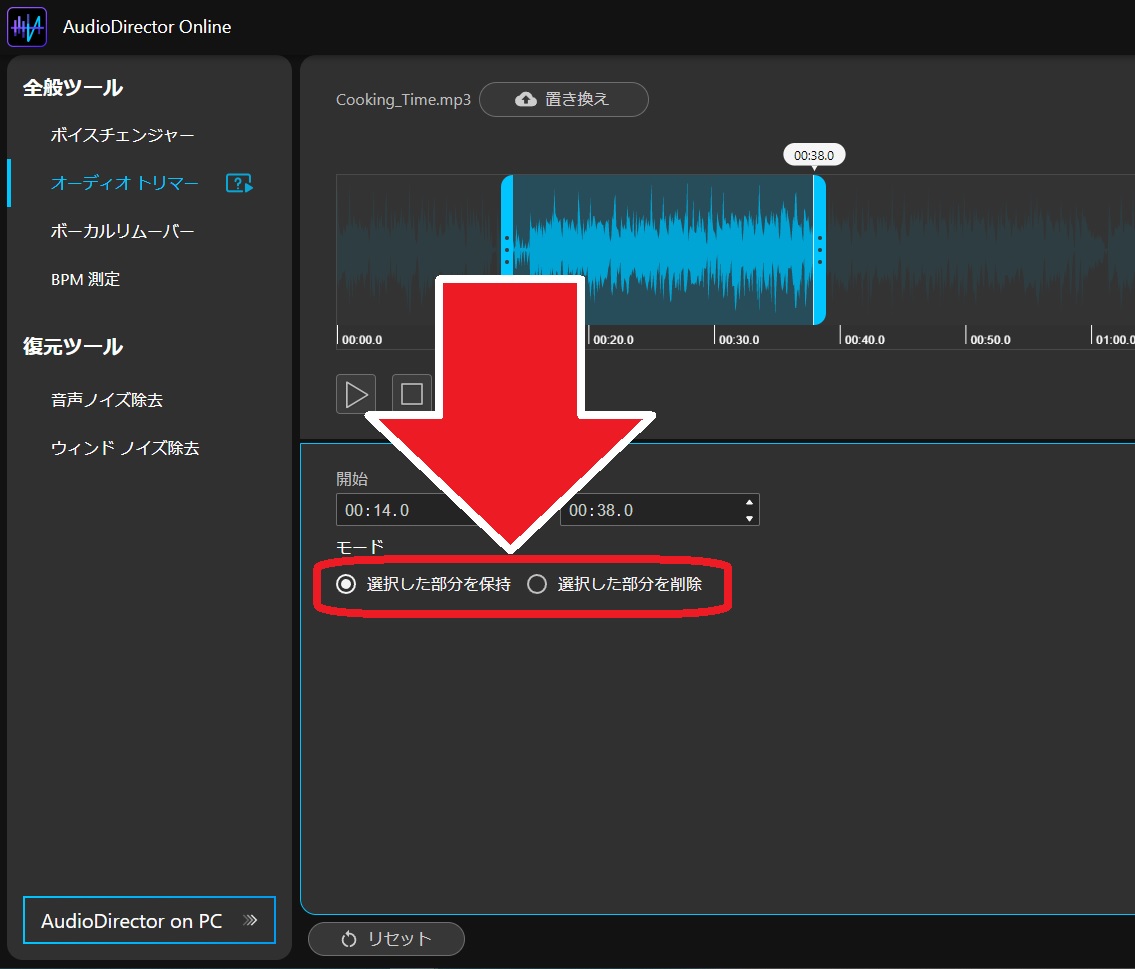
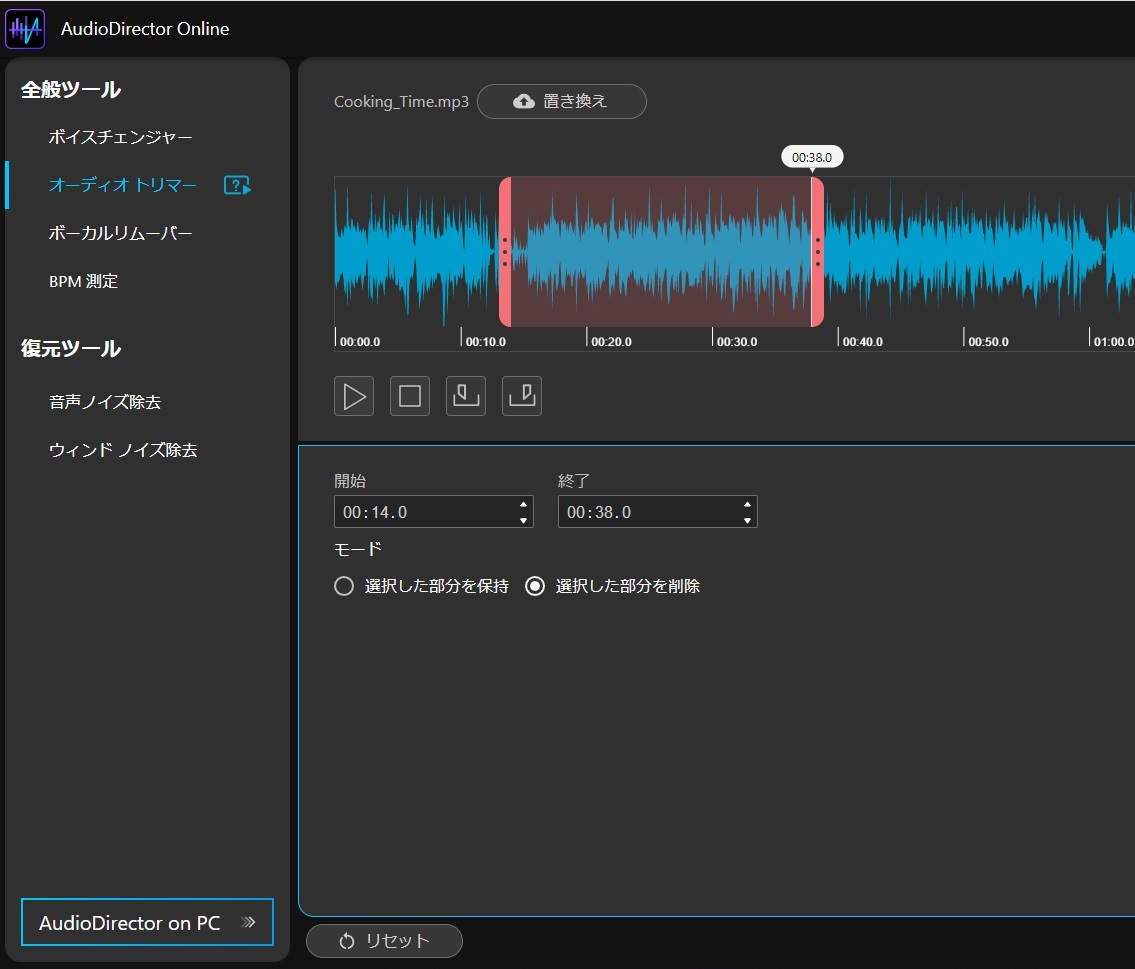
イメージ通りにトリミングができましたら、「適用」をクリックすることで、今行った編集が保持されます。
この後、続けて編集を行う事もできます。
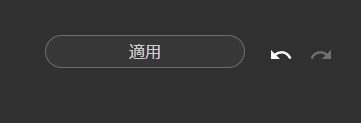
ステップ 3:ダウンロードを行う
思い通りの音声編集が完了しましたら、画面右下の「ダウンロード」をクリックして、編集が完了した音声をダウンロードしましょう。
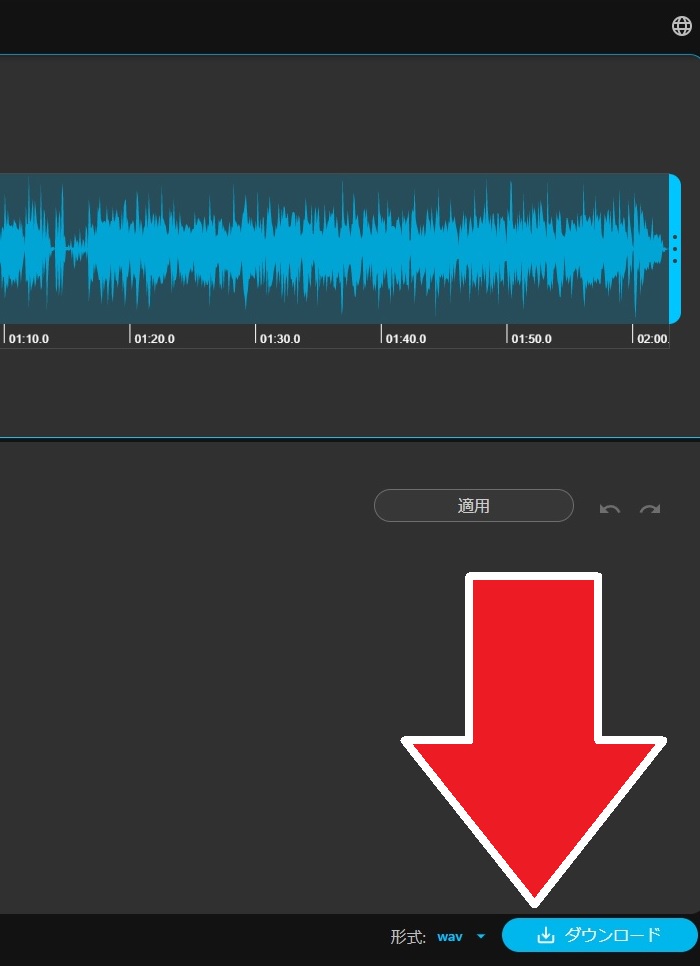
その際に、「形式」と書かれている部分をクリックする事で、ダウンロードするファイルの形式を選択する事ができます。
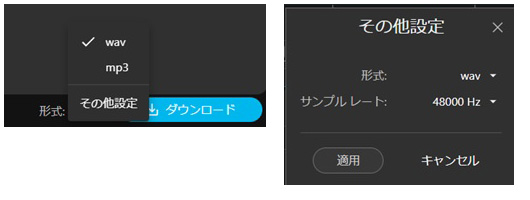
優れた音声編集ソフトとは?
オーディオ編集は、様々な作品制作に関わっています。
バンド録音、ポッドキャスト、ナレーション編集、サウンドエフェクトの追加、パネルインタビューのミキシングなどに必要な機能を備えたソフトを見つけることが大切です。
最近では、高度なテクニックが必要であったノイズ除去やボーカル除去なども AI 機能で瞬時に行うことができるようになりました。
AudioDirector は、使いやすさと機能性を求める方におすすめしたい音声編集ソフトです。
最高の音声編集ソフトまとめ
ここまで音声編集ソフトのベスト6 の長所と短所をご紹介してきましたが、あなたはどのソフトを使いたいと思いましたか?
ここでご紹介したソフトはどれも機能が充実しており、プロレベルの結果を得ることができます。
AudioDirector は幅広いツールや機能、エフェクトを備えているため、競合製品よりも優れていると言えるでしょう。AI ツールやボーカルバランス機能、豊富なサウンド素材や修復ツールなど、サイバーリンクの AudioDirector は優れた選択肢です。
ここからダウンロードして、オーディオの修復や編集をやってみましょう!
オンラインでサクッと編集したい方には2位で紹介した MyEdit もおすすめです。




